Windows 7 Arka Planda Çalışan Uygulamaları Kapatma
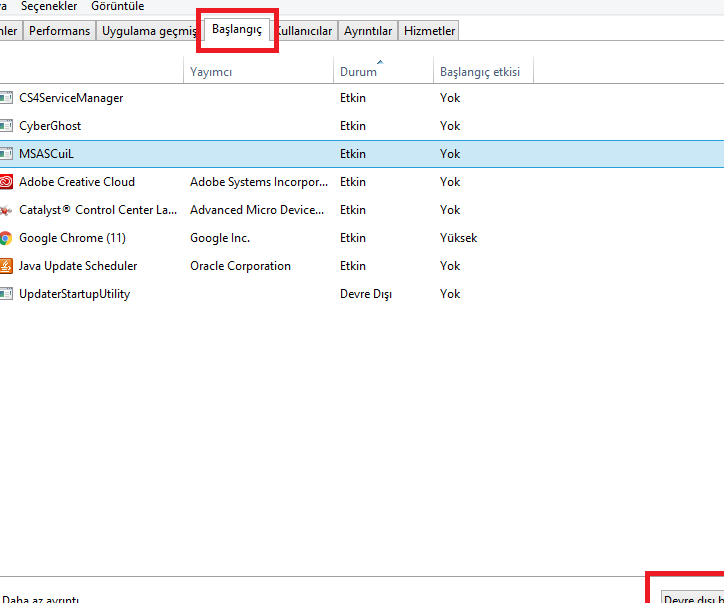
Windows 7 işletim sisteminde arka planda çalışan uygulamalar, sistem kaynaklarını chiếm etmeye devam eder ve yavaşlamalara neden olur. Bu uygulamalar, çoğu zaman kullanıcı tarafından fark edilmeyerek arka planda çalışmaya devam eder. Ancak, bunların kapatılması sistemi hızlandırmaya ve kaynaklarını serbest bırakmaya yardımcı olur. Bu makalede, Windows 7'de arka planda çalışan uygulamaları kapatmak için takip edilmesi gereken adımları ele alacağız.

Arka Planda Çalışan Uygulamaları Kapatma
Arka planda çalışan uygulamaları kapatma, bilgisayarınızın performansını arttırmaya yardımcı olur. Bazı uygulamalar, arka planda çalışmaya devam ederek sistem kaynaklarını tüketebilir. Bu nedenle, gereksiz uygulamaları kapatmak önemlidir.
Arka Planda Çalışan Uygulamaları Nasıl Kapatılır?
Arka planda çalışan uygulamaları kapatmak için birkaç yöntem bulunmaktadır. İlk olarak, Görev Yöneticisi'ni kullanarak uygulamaları kapatmak mümkündür. Bunun için, 'Ctrl + Shift + Esc' tuşlarına basın ve Görev Yöneticisi penceresini açın. Sonra, Processes sekmesine gidin ve hangi uygulamaların arka planda çalıştığını görüntüleyin. Gereksiz uygulamaları seçin ve End Task butonunu tıklatın.
Arka Planda Çalışan Uygulamaları Neden Kapatılmalıdır?
Arka planda çalışan uygulamaları kapatılmalıdır, çünkü bunlar sistem kaynaklarını tüketebilir. Sistem kaynaklarının tüketilmesi, bilgisayarınızın yavaşlamasına neden olabilir. Ayrıca, arka planda çalışan uygulamaları kapatılmadığında, bunlar güvenlik açıklarına neden olabilir.
Görev Yöneticisi'nde Arka Planda Çalışan Uygulamaları Nasıl Bulunur?
Görev Yöneticisi'nde arka planda çalışan uygulamaları bulmak için, Processes sekmesine gidin. Burada, hangi uygulamaların arka planda çalıştığını görüntüleyeceksiniz. Sonra, Memory veya CPU sütunlarına göre sıralayın ve hangi uygulamaların sistem kaynaklarını en çok tükettiğini görüntüleyin.
Arka Planda Çalışan Uygulamaları Otomatik Olarak Kapatma
Arka planda çalışan uygulamaları otomatik olarak kapatmak için, msconfig aracını kullanabilirsiniz. Bunun için, Win + R tuşlarına basın ve msconfig yazın. Sonra, Startup sekmesine gidin ve hangi uygulamaların otomatik olarak başlatılacağını seçin.
Arka Planda Çalışan Uygulamaları Kapatma İpuçları
Arka planda çalışan uygulamaları kapatma ipuçları şunlardır:
| Görev Yöneticisini düzenli olarak kontrol edin. |
| Uygulamaları kapatmadan önce, bunların hangi süreçlerde çalıştığını kontrol edin. |
| Sistem kaynaklarını tüketen uygulamaları kapatın. |
| Otomatik olarak başlatılan uygulamaları kapatın. |
| Güvenlik yazılımlarını düzenli olarak güncelleyin. |
Windows 7 başlangıçta açılan uygulamalar nasıl kapatılır?

Windows 7 işletim sisteminde, başlangıçta açılan uygulamaları kapatmak için birkaç yöntem bulunmaktadır.
Başlangıçta Açılan Uygulamaların Listesini Görüntüleme
Başlangıçta açılan uygulamaların listesini görüntülemek için, Başlat menüsüne tıklayıp Çalıştır komutunu çalıştırın. Açılan pencerede, msconfig yazın ve Tamam butonuna tıklayın. Açılan sistem konfigürasyon penceresinde, Başlangıç sekmesine tıklayıp, listedeki uygulamaları görüntüleyebilirsiniz.
Başlangıçta Açılan Uygulamaların Kapatılması
Başlangıçta açılan uygulamaları kapatmak için, MSCONFIG aracını kullanarak, listedeki uygulamaların onay kutucuklarını kaldırabilirsiniz. Ayrıca, registry editör aracını kullanarak, uygulamaların kayıt defterindeki girişlerini silebilirsiniz.
Başlangıçta Açılan Uygulamaların Yapılandırılması
Başlangıçta açılan uygulamaların yapılandırılması için, her uygulama için bağlantılarda bulunan özellikler bölümüne giderek, Başlangıçta aç onay kutucukunu kaldırabilirsiniz. Ayrıca, görev yöneticisi aracını kullanarak, uygulamaların çalıştırılmasını engelleyebilirsiniz.
- MSCONFIG aracını çalıştırın.
- Listedeki uygulamaların onay kutucuklarını kaldırın.
- Değişiklikleri kaydetmek için Tamam butonuna tıklayın.
Bilgisayarda çalışmakta olan programlar nerede görülür?
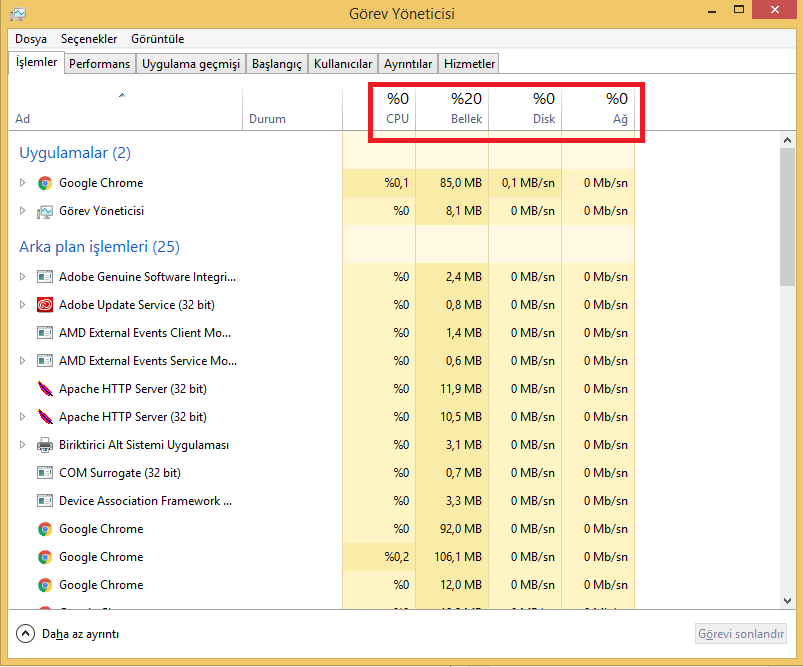
Bilgisayarınızda çalışmakta olan programlar birden fazla yerde görülür. Bunlardan en yaygın olanı Görev Çubuğu'dur. Görev Çubuğu, bilgisayarınızın alt kısmında bulunan bir bölmedir. Burada çalışmakta olan programların ikonları görülür.
Bilgisayarda Çalışan Programların Görüntülenme Yeri
Bilgisayarınızda çalışmakta olan programlar ayrıca Görev Yöneticisi'nde de görülür. Görev Yöneticisi, çalışmakta olan tüm programları ve arka planda çalışan uygulamaları gösterir.
Arka Planda Çalışan Programlar
Arka planda çalışan programlar, bilgisayarınızın.opengl|çalışmasını etkilemeyen programlardır. Bunlar arasında antivirüs programları, yedekleme programları ve güncelleştirme programları bulunur.
- Antivirüs programları, bilgisayarınızı kötü amaçlı yazılımlardan korumak için çalışır.
- Yedekleme programları, bilgisayarınızdaki verileri güvenliğe almak için çalışır.
- Güncelleştirme programları, bilgisayarınızdaki programları güncel tutmak için çalışır.
Bilgisayarda Çalışan Programların Sınıflandırılması
Bilgisayarınızda çalışmakta olan programlar çeşitli sınıflara ayrılır. Bunlar arasında uygulama programları, sistem programları ve araca programları bulunur.
- Uygulama programları, günlük işlerinizi gerçekleştirmek için kullanılır (örneğin, Office programları).
- Sistem programları, bilgisayarınızın çalışmasını sağlar (örneğin, işletim sistemi).
- Araca programları, bilgisayarınızın donanım bileşenlerini kontrol eder (örneğin, disk yönetim programları).
Arka plandaki uygulamalar nasıl silinir?
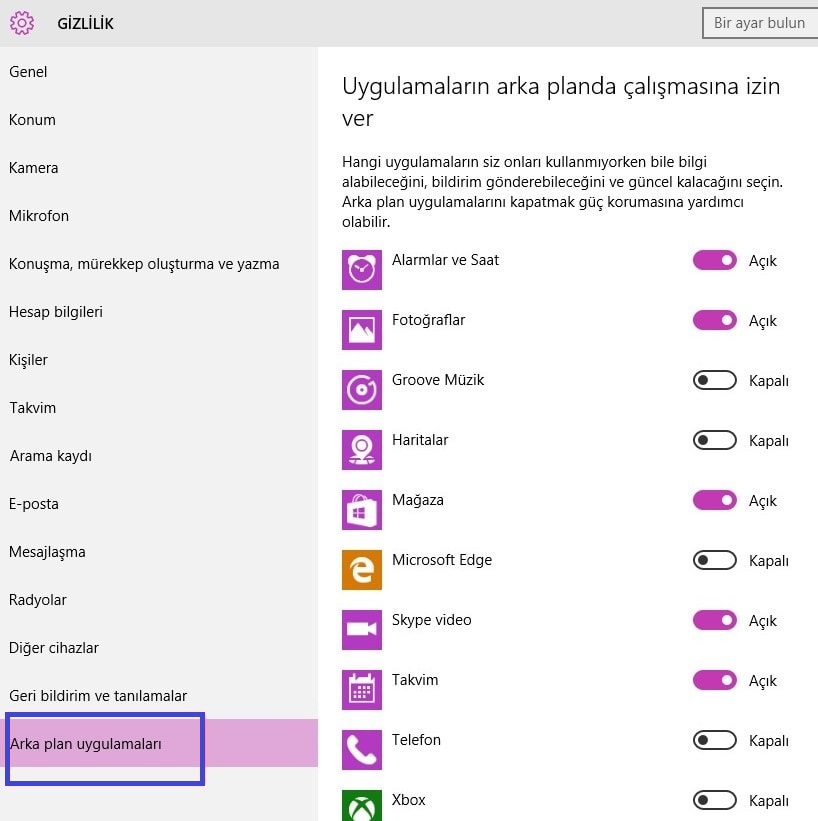
Arka planda çalışan uygulamalar, cihazınızı yavaşlatabilir ve pil ömrünü azaltabilir. Bu uygulamaları silmek için aşağıdaki adımları takip edin:
Arka planda çalışan uygulamaları bulma
Arka planda çalışan uygulamaları bulmak için cihazınızın ayarlarına gidin ve Uygulamalar veya Uygulama Yöneticisi bölümünü açın. Burada, arka planda çalışan tüm uygulamaları göreceksiniz. Kullanım oranı ve Pil tüketimi gibi bilgiler de bu bölümde bulunur.
Arka planda çalışan uygulamaları silme yöntemleri
Arka planda çalışan uygulamaları silmek için aşağıdaki yöntemleri kullanabilirsiniz:
- Uygulama ayarlarından silme: Uygulama ayarlarına gidin ve Sil butonunu tıklatın.
- Uygulama yöneticisinden silme: Uygulama yöneticisinde uygulamayı bulun ve Sil butonunu tıklatın.
- Çeşitleme bölümünden silme: Çeşitleme bölümüne gidin, uygulamayı bulun ve Sil butonunu tıklatın.
Arka planda çalışan uygulamaları engelleme
Arka planda çalışan uygulamaları engellemek için aşağıdaki adımları takip edin:
- Uygulama ayarlarına gidin ve Arka planda çalıştırma seçeneğini kapatın.
- Uygulama yöneticisinde uygulamayı bulun ve Arka planda çalıştırma seçeneğini kapatın.
- Çeşitleme bölümüne gidin, uygulamayı bulun ve Arka planda çalıştırma seçeneğini kapatın.
Not: Bazı uygulamalar, arka planda çalışmaya ihtiyaç duyarken, bazıları ise ihtiyaç duymaz. Uygulamaların çalışmasını engellemek cihazınızın performansını artırabilir.
Açık olan herhangi bir program nasıl kapatılır?
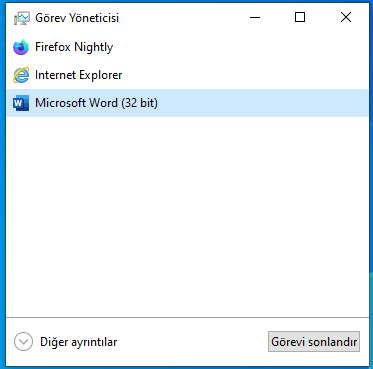
herhangi bir programı kapatmak, bilgisayar kullanımında frequently kullanılan bir işlemdir. Programı kapatmak için genellikle birkaç yöntem kullanılır.
Çalışma Çubuğundan Kapatma
Çalışma çubuğundan programı kapatmak için, programın simgesine tıklayıp, sonrasında Kapat seçeneğine tıklamanız gerekir. Bu yöntemle, programı kapatmak için çalışma çubuğunda yer alan program simgesine tıklayıp, çıkan menüden Kapat seçeneğini seçmelisiniz.
Görev Yöneticisinden Kapatma
Görev yöneticisinden programı kapatmak için, Ctrl + Alt + Del tuşlarına basıp, Görev Yöneticisi penceresini açın. Burada, programın adını arayıp bulup, Sonlandır düğmesine tıklayın. Bu yöntemle, programı kapatmak için Görev Yöneticisi'nde yer alan program adını bulup, Sonlandır düğmesine tıklayınız.
Klavye Kısayolları İle Kapatma
Klavye kısayollarını kullanarak programı kapatmak için, Alt + F4 tuşlarına basıp, programı kapatınız. Bu yöntemle, programı kapatmak için klavye kısayollarını kullanarak, Alt + F4 tuşlarına basıp, programı kapatınız.
- Çalışma çubuğundan kapatma
- Görev yöneticisinden kapatma
- Klavye kısayolları ile kapatma
Sıkça Sorulan Sorular
Windows 7'de arkada çalışan uygulamaları nasıl kapatabilirim?
Windows 7'de arkada çalışan uygulamaları kapatmak için Görev Yöneticisi'ni kullanabilirsiniz. Görev Yöneticisi'ni açmak için Ctrl + Shift + Esc tuşlarına aynı anda basın. Ardından, Çalışan Uygulamalar sekmesine gidin ve kapatmak istediğiniz uygulamaların Sonlandır butonuna tıklayın.
Windows 7'de hangi uygulamaların arkada çalıştığını nasıl öğrenebilirim?
Windows 7'de hangi uygulamaların arkada çalıştığını öğrenmek için Görev Çubuğu'nu kullanabilirsiniz. Görev Çubuğu'nda, şu anda çalışmayan uygulamaların simgeleri bulunur. Bu simgelerin üzerine geldiğinizde, uygulamanın adını ve durumunu görürsünüz. Ayrıca, Görev Yöneticisi'nde de hangi uygulamaların arkada çalıştığını görebilirsiniz.
Windows 7'de arkada çalışan uygulamaları kapatmak güvenli midir?
Windows 7'de arkada çalışan uygulamaları kapatmak güvenli olabilir, ancak burada dikkat edilmesi gereken bir nokta var. Bazı uygulamalar, arkada çalışırken önemli görevler gerçekleştiriyor olabilir. Örneğin, bir antivirüs uygulaması, arkada çalışarak virüs taraması yapıyor olabilir. Bu uygulamaları kapatmak, sistem güvenliğinizi tehlikeye atabilir. Ancak, genel olarak, iyi niyetli uygulamaları kapatmak güvenli olmakla birlikte, dikkatli olmanız gerekir.
Windows 7'de arkada çalışan uygulamaları kapatmak performansı artırır mı?
Windows 7'de arkada çalışan uygulamaları kapatmak, sistem performansınızı artırabilir. Arkada çalışan uygulamalar, sistem kaynaklarını tüketir ve performansı azaltır. Bu uygulamaları kapatmak, sistem kaynaklarının boşalmasına yardımcı olur ve performansınızı artırır. Ancak, burada dikkat edilmesi gereken bir nokta var. Bazı uygulamalar, arkada çalışırken önemli görevler gerçekleştiriyor olabilir. Örneğin, bir yedekleme uygulaması, arkada çalışarak veri yedekleme yapıyor olabilir. Bu uygulamaları kapatmak, veri yedekleme işleminin kesintiye uğramasına neden olabilir.
Windows 7 Arka Planda Çalışan Uygulamaları Kapatma ile benzer diğer makaleleri öğrenmek istiyorsanız Sorun Giderme kategorisini ziyaret edebilirsiniz.

ilgili gönderiler